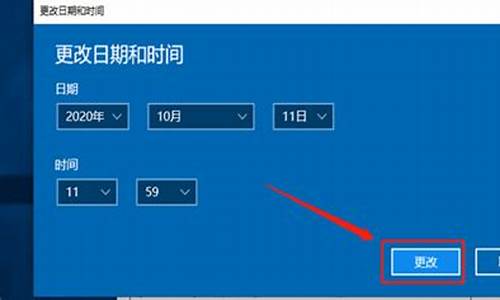电脑系统安装win10遇到错误,电脑安装windows遇到错误

win10安装失败怎么办?win10安装失败的原因是什么?我们在更新win10系统的时候,出现了win10更新一直安装失败无法更新的情况,这个情况该如何解决呢?所以今天小编给大家带来了win10安装失败的解决方法,下面跟小编一起来看看吧!
工具/原料:台式电脑
系统版本:windows10系统
品牌型号:联想
win10安装失败的解决方法一:
1、在Win10系统,在打开系统更新界面,提示需要重新启动,但是重新启动后,还是无法安装。
2、我们可以右击Windows10左下角的开始按钮,在弹出菜单中选择“运行”菜单项。
3、接着在打开的Windows10运行窗口中,输入命令“services.msc”,然后点击确定按钮运行该程序。
4、这时会打开Windows10服务列表,在列表中找到Windows
Update服务项,然后右键点击该服务项,在弹出菜单中选择“停止”菜单项。
5、接下来打开Windows资源管理器,然后定位到:C:\Windows\SoftwareDistribution文件夹。
6、接下来选中该文件夹中的“Datastore”与“Download”文件夹,然后右键点击这两个文件夹,在弹出菜单中选择“删除”菜单项,把这两个文件夹删除。
7、接下来在再次打开 Windows服务窗口,右键点击Windows Update服务项,在弹出菜单中选择“启动”菜单项。
8、接着打开Windows设置窗口,在窗口中点击“更新和安全”图标。
9、再次更新就会发现现在可以正常的下载与安装新补丁了。
win10安装失败的解决方法二:
1、按“Win+R”打开运行,输入cmd,确定;
2、在光标里,输入“net stop wuauserv”;
3、打开C:\Windows,重命名SoftwareDistribution文件夹为SDold。
4、重复步骤1,打开命令提示符管理员,输入“net start wuauserv”。
5、点击重新下载安装更新,重新运行安装程序。
6、在开始安装之前,点击“更改要保留的内容”。
7、将“保留windows设置,个人文件和应用”改成“不保留任何内容”,即将C盘全部重置。
8、点击下一步,等待重新检测后开始正式安装,一般情况下能够解决中途中断问题。
注意事项:
1、如果一直无法更改,很可能是用户本身安装的系统就有问题,不是正版。
2、或者是系统使用时间太久了导致的,这个时候建议用户们重新安装系统,操作起来也非常的简单。一键就可以完成重装。
总结
以上就是关于win10安装失败的解决方法的全部文章内容,如果遇到win10系统安装失败的情况可以参考以上两个方法去操作,然后以上方法还不能解决,小编建议可以使用小白一键重装系统安装win10,更多资讯可以关注小白一键重装系统官网,希望本篇文章内容可以帮到大家。
为了给电脑换上全新的操作系统,有位用户从微软官网下载了Win10镜像打算安装,可是在操作过程中却遇到了安装失败,提示“运行此工具时出现问题”的情况,从事件查看器中提取到的错误代码为0x80080005-0x90016,这是怎么回事呢?下面,小编就给大家分享Win10镜像无法安装提示“运行此工具时出现问题”的两种解决方案。
方案一:
同时按住Windows+X,打开命令提示符(管理员),在命令行提示符下,键入msiexec/unregister,然后再键入msiexec/regserver。
方案二:
1.同时按Win键+R,输入msconfig,回车,在常规选项卡下启动选择“诊断启动”。
2.在“系统配置”对话框中的“服务”选项卡上,点按或单击选中“隐藏所有Microsoft服务”复选框,然后点按或单击“全部禁用”(如果您启用了指纹识别功能,请不要关闭相关服务)。
3.在“系统配置”对话框的“启动”选项卡上,单击“打开任务管理器”。
4.在任务管理器的“启动”选项卡上,针对每个启动项,选择启动项并单击“禁用”。
5.关闭“任务管理器”。
6.在“系统配置”对话框的“启动”选项卡上,单击“确定”,然后重新启动计算机。
执行上述操作后网络无法使用的解决方法:
1.Windows+X+G,打开设备管理器,找到网络适配器,看看是否被禁用,如禁用请选择开启。
2.按住Windows+R,输入services.msc,找到WLANAtuoConfig,右击选择重新启动。
以上就是Win10镜像无法安装提示“运行此工具时出现问题”的两种解决方案介绍了。如果上述两种方案都不奏效的话,建议你下载本网站提供的Windows10镜像来安装,请点击:Windows10TH2正式版下载。
声明:本站所有文章资源内容,如无特殊说明或标注,均为采集网络资源。如若本站内容侵犯了原著者的合法权益,可联系本站删除。